Um ein Lerntagebuch zu führen, braucht man nicht viel. Im Grunde genommen reicht ein einfacher Block und ein Stift schon dazu aus. Wenn man aber am Computer lernt oder vielleicht einfach gerne digitale Medien nutzt, kann man dazu auch ein TiddlyWiki nutzen. Das ist ein einfaches Tool, das man für viele verschiedene Zwecke einsetzen kann, zum Beispiel auch für ein Lerntagebuch.
Man kann es am Namen schon ablesen, TiddlyWiki ist eigentlich ein Wiki-System. Das bedeutet, man kann Artikel erstellen und diese auch untereinander verlinken. Das besondere an diesem Tool ist, dass es über den Browser bedient wird und alles in allem in einzigen Datei steckt. Dadurch ist es portabel und lässt sich auf jedem System verwenden.
Unter TiddlyWiki kann man sich eine solche TiddlyWiki-Datei herunterladen. Am besten speichert man es in einem eigenem Verzeichnis und an einem Ort ab, wo man es gut wiederfinden kann. Mit einem Doppelklick öffnet man diese Datei im Browser und sollte danach sofort ein Lesezeichen anlegen, damit man das Lerntagebuch bequem öffnen kann. Bevor es jetzt weitergeht, muss man allerdings unbedingt diesen Schritt vorher unternehmen. Denn sonst kann man zwar das TiddlyWiki benutzen, aber nicht abspeichern – sehr ärgerlich, wenn man dann schon einiges an Zeit und Mühe an seinem Lern-Tagebuch investestiert hätte. Die einfachste Möglichkeit ist, sich ein Plugin zu installieren (geht für Firefox oder Chrome): savetiddlers – Browser plugin to save tiddlywikis..
Wenn man dieses Browser-Plugin installiert hat, kann es mit dem Arbeiten auch schon losgehen. Der erste Eintrag heißt GettingStarted und hier kann man einen Titel und einen Untertitel eingeben. Wenn man das getan hat, zum Speichern auf das Häkchen-Icon klicken, welches sich über dem Suchfeld befindet, dadurch werden die Änderungen gespeichert.
Zwei Icons weiter links befindet sich das Plus-Icon, mit dem man einen neuen Eintrag erstellen kann. Man kann dann dem Eintrag einen Titel verpassen. Eine Möglichkeit ist, dass man per Klick einfach das Datum eintragen lässt. Dazu klickt man auf das Zahnrad-Icon unter dem Suchfeld und öffnet damit die Einstellungen. Diese Einstellungen sind gegliedert in mehrere Reiter. Die für uns interessante Einstellungen bedinden sich unter Appearance – Toolbars – Page Toolbar. Das Kästchen new journal muss angehakt werden. Dann erscheint sofort ein neues Icon über dem Suchfeld, ein kleines Notizbuch-Icon mit einem Pluszeichen. Wenn man darauf klickt, bekommt man einen neuen Artikel mit dem aktuellem Datum. Ob mit Plus-Icon oder mit Notizbuch-Icon, in jedem Fall öffnet sich ein kleines Fenster, in dem man Text eingeben und bearbeiten kann. Direkt darüber befinden sich kleine Symbole, mit denen man den Text bearbeiten und formatieren kann. Wenn man die Maus darüber bewegt, zeigen kleine Texte (“Tooltipps”) an, was die Symbole bewirken. Man kann aber auch die Texte direkt in HTML oder in Markdown eingeben. Über den Symbolen lässt sich der Eintrag auch verschlagworten (“taggen”). Wenn man seine Texte so organisiert, lassen sich später zusammenhängende Texte schneller finden, dazu später noch mehr.
Ein wesentliches Merkmal eines Wikis, ist die Möglichkeit, die Artikel untereinander zu verlinken. So kommt man schnell von einer Information zur nächsten und kann ergänzende Information mühelos aufnehmen. Links sind in TiddlyWiki schnell und leicht erstellt. Es reicht, wenn man den Namen des Artikels in doppelte eckige Klammern setzt. Also zum Beispiel so: [[Beispiel]]. Sollte der Artikel noch nicht verhanden sein, erstellt TiddlyWiki automatisch den Artikel und man kann diesen bearbeiten. Man kann auch Links individuell benennen. Dazu stellt man dem Link in den eckigen Klammern einfach den Text vor, der verlinkt werden soll und trennt ihn vom Link mit einer Pipe, einem senkrechtent Strich: [[der verlinkte Text|Beispiel]].
Das Suchen im TiddlyWiki ist wahrscheinlich selbsterklärend. Oben rechts befindet sich eine kleine Suchzeile, in der man einfach den Suchbegriff des Interesses einfügt. Gibt es mehrere Artikel, wo der Suchbegriff auftaucht, kann man aus einer Liste mit Suchvorschlägen aussuchen.
Nun noch zu dem Tipp über die Suche mit den Schlagworten bzw. Tags. Wenn ich beispielsweise einen Artikel geöffnet habe, der verschlagwortet wurde, dann kann ich mit einem Klick auf den jeweiligen Tag eine Liste aller Artikel mit diesem Schlagwort aufklappen und kann so schnell darauf zugreifen. Das ist jetzt nur eine schnelle Beschreibung der wichtigsten Funktionen von TiddlyWiki, tatsächlich gibt es noch mehr Möglichkeiten, dieses Werkzeug seinen eigenen Bedürfnissen anzupassen. Nicht nur die Einstellungen, die TiddlyWiki selbst mitbringt sind zahlreich, es gibt darüber hinaus auch noch eine Community, die etliche Themes für die optische Gestaltung und Plugins für zusätzliche Funktionen bereitstellt.
Was verwendet Ihr für Werkzeuge? Verwendet Ihr TiddlyWiki schon?
Links:
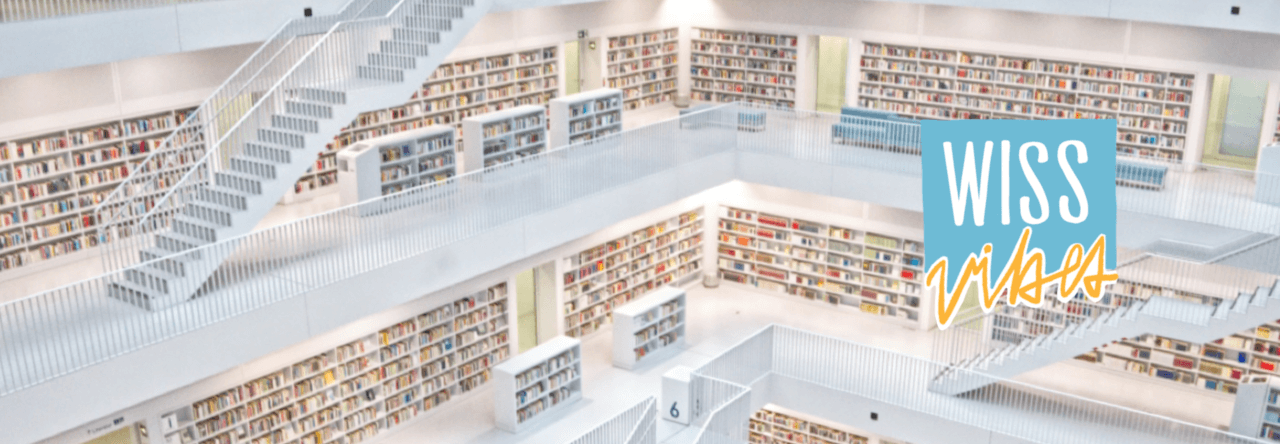
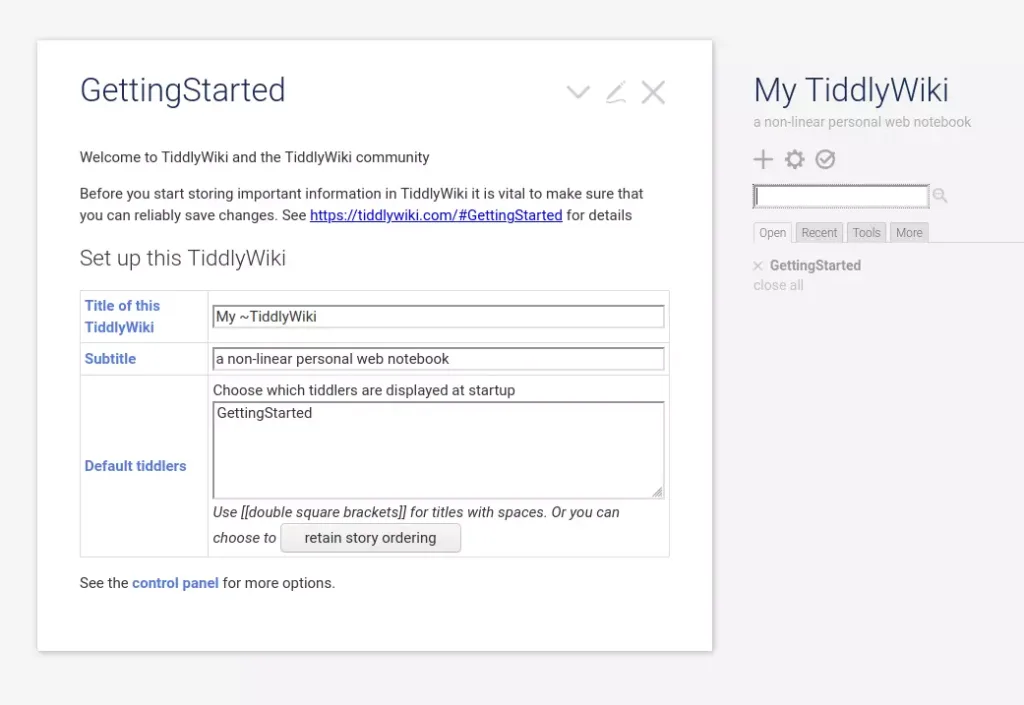
Schreibe einen Kommentar